스카이프 다운로드 방법에 대해서 알려드리겠습니다.
스카이프 다운로드 경로 안내
스카이프(Skype) 인터넷 전화 프로그램을 무료로 다운 받고 싶으신가요?
스카이프(Skype)는 음성통화, 영상통화, 국제통화, 화상회의, 그룹 통화가 가능합니다. 스카이프는 다양한 디바이스에서 사용 가능하며 컴퓨터, 스마트폰, 태블릿 3가지 버젼으로 모두 제공됩니다. 스카이프는 아래 경로를 통해서 무료로 설치 프로그램을 다운 받고 디바이스에 설치할 수 있습니다.
스카이프 다운로드 방법 설명
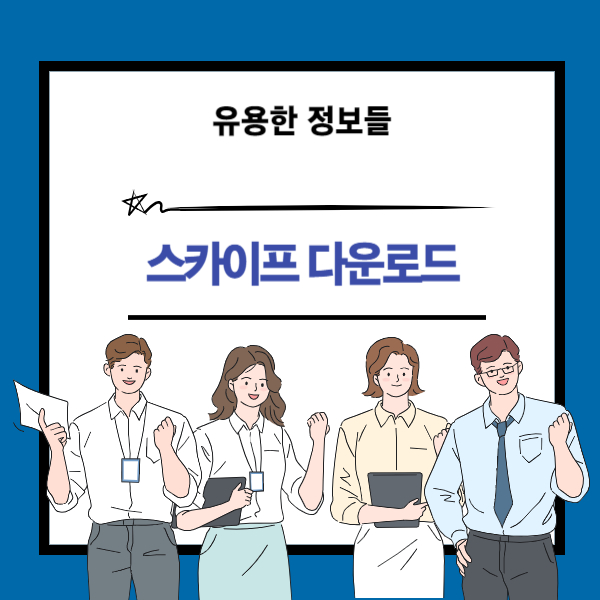
스카이프(Skype)는 음성 통화, 영상 통화, 채팅, 화면 공유, 그룹 통화와 같이 다양한 커뮤니케이션 기능이 있는 세계 최대의 인터넷 전화입니다.
스카이프 서비스를 사용하기 위해서는 회원 가입이 필요합니다. 가입 후에는 하나의 계정으로 모든 디바이스에서 사용이 가능합니다. 스카이프는 데스크탑 PC, 노트북 PC, 모바일 스마트폰, 태블릿 PC 등 모든 기기에서 사용이 가능하기 때문에 편리하게 사용할 수 있습니다.
특히 스카이프는 데스크탑이나 노트북에 프로그램을 무료로 설치해서 사용할 수 있습니다. 스카이프는 스카이프 계정과 마이크로소프트(Microsoft) 계정을 모두 사용할 수 있습니다.
스카이프 이름은 곧 스카이프 아이디(Skype ID)입니다.
스카이프 로그인 후에 왼쪽 상단에 이름이 보여지는데 설정 메뉴를 통해서 스카이프 이름(스카이프 계정) 정보를 확인할 수 있습니다. 스카이프를 통해서 화면 공유도 가능합니다. 그리고 화상으로 얼굴을 보면서 대화도 가능합니다. 스카이프는 전세계 인터넷 전화이기 때문에 유럽이나 미국, 동남아시아 등 전세계적으로 국제 통화도 가능합니다. 그리고 이 모든 것이 무료입니다.
스카이프(Skype)는 2003년에 에스토니아라는 국가의 스카이프 테크놀로지라고 하는 기업에서 개발한 인터넷 전화 프로그램입니다. 하지만 이후 2011년에 미국 마이크로소프트(Microsoft) 기업에서 스카이프를 인수하였습니다. 우리나라에서는 대성 홀딩스 기업에서 서비스하고 있습니다.
스카이프는 VoIP 기술을 기반한 패킷 스위칭 인터넷(Internet) 망을 사용한 전화 서비스입니다. 마이크로소프트는 윈도우 라이브 메신저(Window Live Messenger)를 스카이프로 통합하였습니다.
스카이프 서비스는 스카이프에서 스카이프로 거는 전화는 모두 무료입니다. 또한 받는 전화도 모두 무료입니다. 스카이프를 사용하는 주된 이유는 국제 전화를 저렴하게 사용하기 위해서 입니다. 이제는 모바일 스마트폰에 스카이프 앱을 설치하여 스카이프 사용자끼리 통화할 수 있습니다.
스카이프는 국제통화와 영상 통화가 가능하기 때문에 인기가 많은 유명한 프로그램입니다.
스카이프는 우리나라에서는 대성 홀딩스에서 제공하고 있습니다. 스카이프 홈페이지(대성 홀딩스)에서 설치 프로그램을 다운로드 받을 수 있습니다.
스카이프 설치 방법은 총 3가지 방법으로 다운로드 받을 수 있습니다. 3가지 종류는 컴퓨터, 스마트폰, 태블릿입니다. 스카이프는 대부분의 디바이스와 운영체제(OS)에 호환이 되는 프로그램입니다. 컴퓨터의 경우도 윈도우(Windows) 용과 맥 OS 용으로 다운로드 받을 수 있습니다. 스카이프는 마이크로소프트(Microsoft) 에서 제공하는 서비스이지만 경쟁 기업인 애플(Apple) 사의 운영체제에 대해서도 서비스 하고 있습니다.
스카이프 프로그램은 사용자가 원하는 폴더에 저장할 수 있도록 되어 있습니다.
스카이프 프로그램이 설치되면 Skype 시작이라고 표시된 파란색 팝업이 뜨게 됩니다. Skype 시작 밑에는 전 세계 어디에서든 무료로 HD 영상 및 음성 통화가 가능하다가 안내되어 있습니다. 그리고 바로 아래 시작하기 버튼이 있는데 시작하기 버튼을 눌러주세요. 그리고 로그인을 해야 합니다. 만약 로그인 계정이 없다면 계정을 새로 만들어야 합니다. 새로 계정을 만들 경우 약관에 동의하고 회원 가입을 진행합니다.
계정을 만들 때 전화번호(휴대폰 번호)는 필수입니다.
그리고 입력된 휴대폰 번호를 기반으로 한번의 본인인증(본인확인) 과정을 거치게 됩니다. 휴대폰으로 전송된 개인 코드를 입력하고 계정 만들기를 완료합니다.